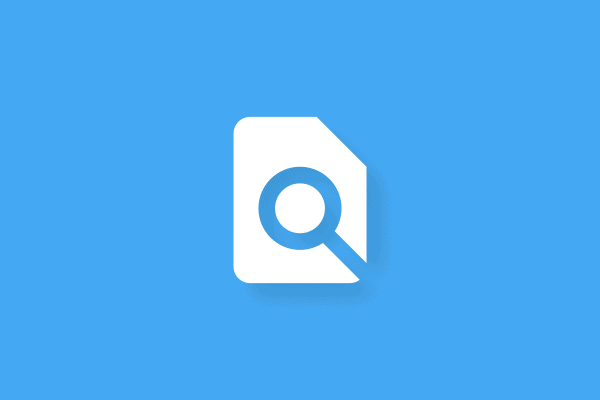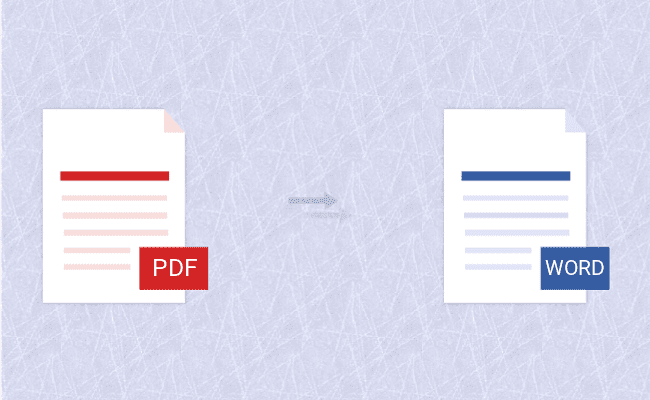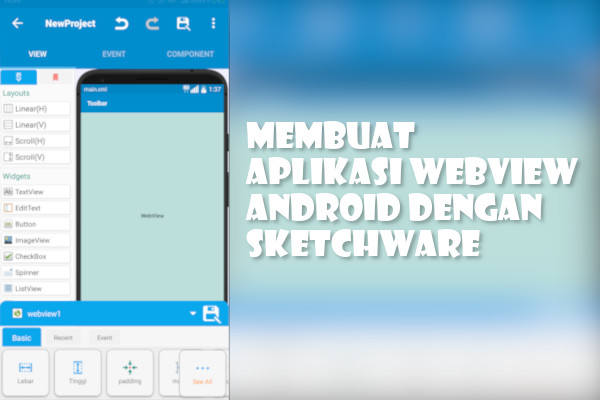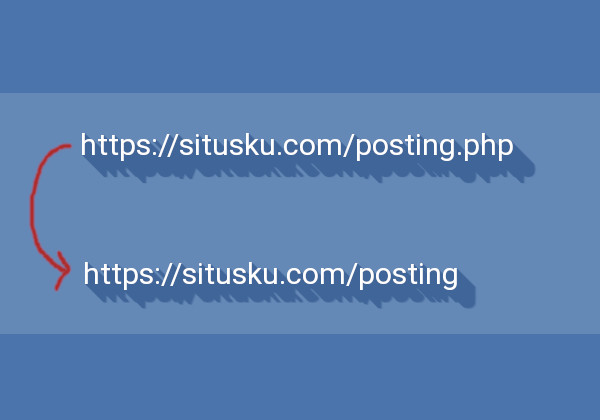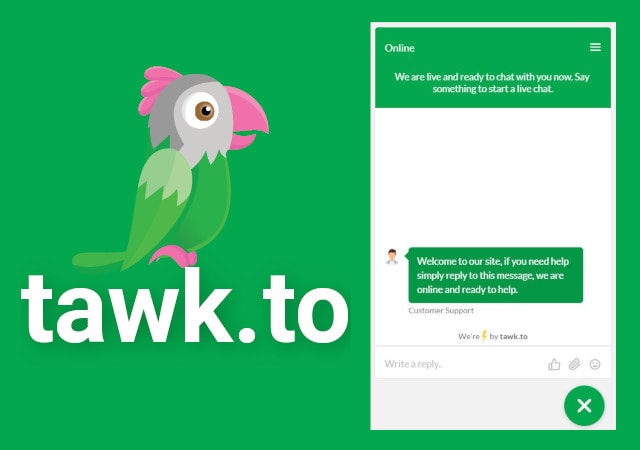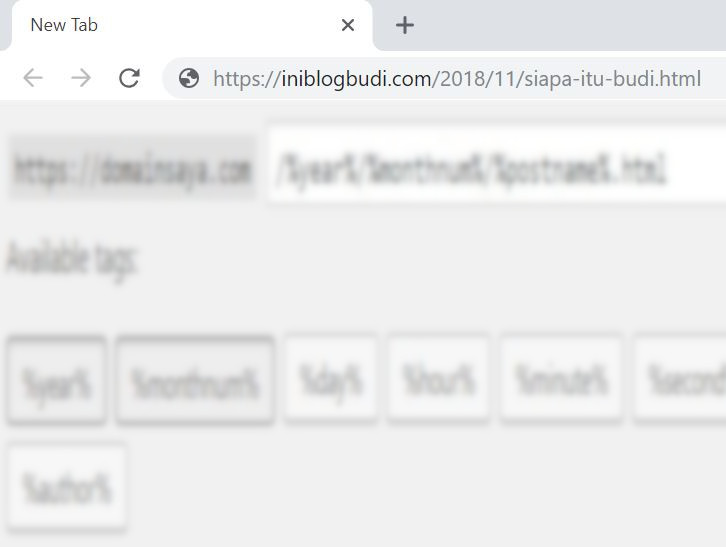Instagram merupakan salah satu jaringan sosial terbaik dan terpopuler selain facebook dan twitter. dengan peningkatan pengguna setiap harinya sudah banyak konten yang diupload baik itu foto maupun video. untuk mengupload sebuah foto dihp ataupun smartphone memang terbilang mudah. bahkan pengguna yang baru bergabungpun pasti sudah bisa melakukannya. tapi berbeda dengan cara tersebut, untuk mengupload sebuah foto lewat pc ataupun komputer masih belum banyak diketahui.
Biasanya untuk mengupload sebuah foto lewat pc (komputer) dibutuhkan aplikasi ataupun program software tambahan seperti dengan menggunakan aplikasi gramblr, ataupun aplikasi lainnya. padahal saat ini kita bisa menguploadnya langsung dengan menggunakan web browser tanpa aplikasi ataupun program software tambahan. tentu saja cara tersebut lebih mudah dan efektif dibandingkan dengan cara sebelumnya yaitu dengan menggunakan aplikasi tambahan. tapi web browser yang disarankan adalah web browser google chrome, atau bisa juga dengan web browser lainnya asalkan berbasis chrome seperti uc browser, dan lain sebagainya. hal itu karena tutorial yang saya bagikan kali ini juga menggunakan web browser chrome, mungkin bisa saja jika kita menggunakan web browser lainnya seperti firefox, opera, ataupun web browser lainnya hanya saja mungkin caranya akan sedikit berbeda.
Berikut tutorialnya:
1. Pertama silahkan buka browser chromenya, kemudian silahkan buka situs instagram dan masuklah dengan akun instagram yang anda miliki.
2. Setelah masuk, silahkan masuk kedalam Inspect Element kemudia nyalakan Toggle Device Toolbar (Ctrl+Shift+M) seperti berikut ini.
3. Setelah Toggle Device Toolbar diaktifkan maka tampilan dari instagram tersebut akan mirip dengan tampilan pada device mode. selanjutnya silahkan anda upload foto instagram yang anda inginkan seperti biasanya (Pastikan Toggle Device Toolbar pada Inspect Element tidak ditutup).
Selesai.
Demikian tutorial yang bisa saya bagikan kali ini. semoga bermanfaat.